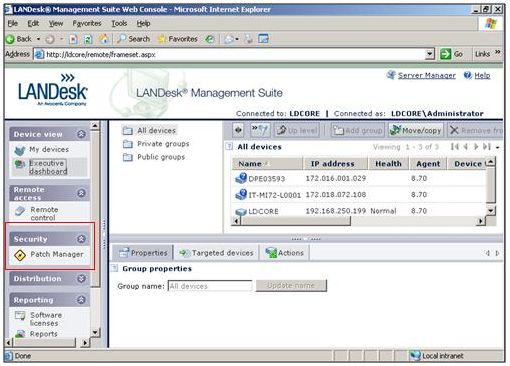LANDesk Management Suite Web Console
1. Andare alla cartella c:\inetpub\wwwroot\remote.
2. Fare il backup di web.config come backup_web.config
3. Aprire web.config con un editor di testo e trovare la voce

4. Cambiarla in

5. Trovare la voce:

6. Sotto aggiungere

7. Salvare il file e chiuderlo.
8. Andare alla cartella c:\inetpub\wwwroot\remote\xml. Farne il backup come “xml.backup”
9. Aprire il file ldms.root con un editor di testo.
10. Andare alla voce Distribution, precisamente prima di e aggiungere il seguente testo:
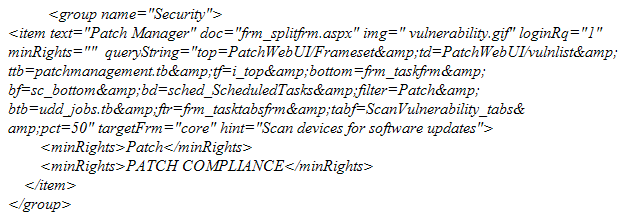
11. Salvare e chiudere ldms.root.
12. Andare alla cartella c:\inetpub\wwwroot\landesk\ldsm\img e copiare i seguenti file:
- patch_download_latest.gif
- patch_purge.gif
- patch_refresh.gif
- patch_schedule_task.gif
- patch_schedule_update.gif
- patchdownload.gif
- patchproperties.gif
- viewAssociatedComp.gif
- vulnerability.gif
- vulnhistory.gif
13. Incollarli nella cartella c:\inetpub\wwwroot\remote\img
14. Andare alla cartella c:\inetpub\wwwroot\landesk\ldsm\xml e copiare:
- patch_vulnlist.mnu
- patch_vulnproperties.mnu
- patchmanagement.tb
- patchproperties.xml
15. Incollarli in c:\inetpub\wwwroot\remote\xml .
16. Copiare la cartella PatchWebUI da c:\inetpub\wwwroot\LANDesk\LDSM\PatchWebUI e incollarla in c:\inetpub\wwwroot\remote
18. Aprire una finestra CMD da Start > Esegui
19. Digitare IISRESET, premere Invio.
Aprire la LANDesk Management Suite Web Console e verificare che sia presente la voce security.